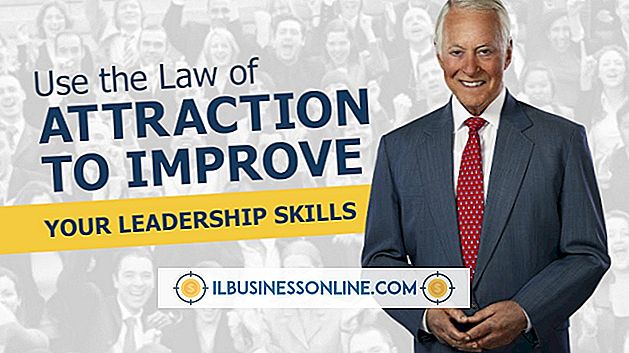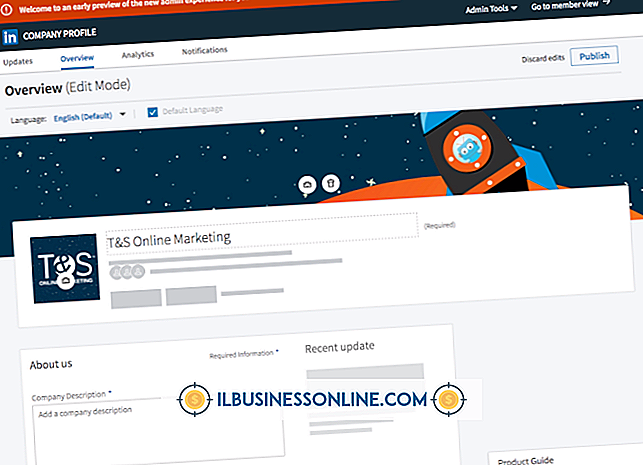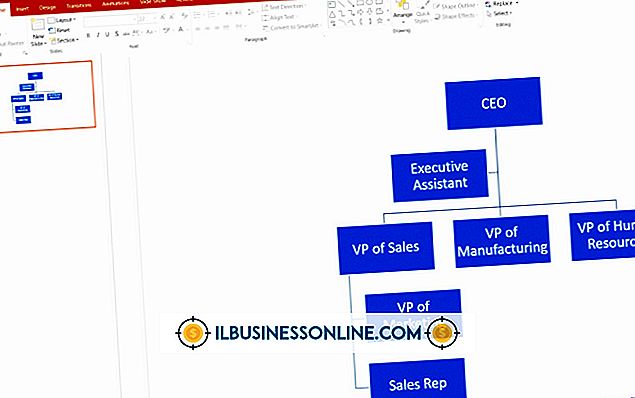Como limpar tudo de um disco rígido, exceto o sistema operacional

Manter sua empresa atualizada com a tecnologia mais recente ajuda a manter as operações funcionando de maneira tranquila e eficiente. Se você estiver atualizando para novos computadores ou lidando com um grande ataque viral em sua rede, talvez seja necessário limpar tudo para formatar o computador a partir das configurações originais de fábrica. Quando você limpa um disco rígido, você está fazendo uma restauração do sistema. Windows 7, 8 e 10, Linux O Ubuntu e os sistemas operacionais Mac para iOS facilitam a limpeza de dados durante a restauração do computador para o sistema operacional original, pronto para ser formatado conforme necessário.
Restauração do Sistema Windows 7 e Superior
Como acontece com qualquer ação importante em seu computador, primeiro faça backup de todos os dados necessários para suas necessidades comerciais. Armazene esses dados em um disco rígido externo ou na nuvem. Lembre-se de que você não poderá restaurar dados para este ou para um novo computador se não tiver um backup adequado. O Windows 10 tem uma opção para atualizar, que não reformata o computador nem elimina os dados. Ele restaura as configurações para o padrão de fábrica sem tocar nos dados. Isso é recomendado para sistemas que funcionam lentamente, mas não para limpar os dados.
Antes de restaurar, anote todos os números de série do software. Você precisará disso para ativar o software baixado pelo qual pagou. Clique no botão Iniciar e localize Configurações. Em Configurações, selecione Atualização e segurança e, em seguida, Recuperação. Você tem duas opções aqui. O primeiro é o Refresh, que mantém os arquivos. A segunda é remover tudo. Não apenas seus arquivos de dados serão removidos, mas você removerá quaisquer plugins, programas e configurações de usuário instalados. Isso pode levar alguns minutos para ser concluído. Quando estiver concluído, desligue o computador e reinicie-o. Você deve ver uma página inicial original do Windows. Percorra a seção Documentos, bem como os Programas no menu Iniciar para confirmar que não há informações restantes.
Restaurar o computador Mac do iOS
Como o Windows, o Mac tem a opção de restaurar as configurações de fábrica com ou sem tocar em arquivos pessoais. Os sistemas Mac usam o Time Machine para fazer backup de dados, mas você precisa manter os números de série dos programas de software instalados. Embora o Time Machine seja projetado para reinstalar programas, confiar em um processo contínuo sem os números de série é arriscado. O Time Machine é muito mais rápido do que o backup manual de dados na nuvem ou em um disco rígido externo.
Como os Macs integram dispositivos tão bem, você precisará fazer algumas coisas antes de redefinir as configurações de fábrica para proteger os dados de outros dispositivos. Primeiro, desautorize o iTunes para que um novo usuário não possa fazer login na sua conta. Abra o iTunes, clique em Conta e procure por Autorizações, depois selecione Desautorizar este computador. Desative o FileVault também para impedir que um novo usuário acesse arquivos criptografados após a redefinição. No menu Apple, selecione Preferências do sistema. Em Segurança e Privacidade, selecione FileVault. Digite o nome de usuário e a senha do seu sistema e escolha Desativar o FileVault. Desativar o iCloud e iMessage através de preferências.
Agora você está pronto para limpar o disco rígido. Vá para a janela Utilities e escolha Disk Utility. Escolha o disco de inicialização. Clique em Apagar. Das opções fornecidas, escolha Mac OS Extended e clique em Apagar. Quando isso for feito, reinicie o Mac para garantir que você apagou os dados.
Restaurar o sistema operacional Ubuntu Linux
Como em qualquer reinicialização para as configurações de fábrica, certifique-se de fazer backup de todos os dados pertinentes e registrar todos os números de série dos programas que você usa. Para restaurar o sistema Ubuntu de volta às configurações originais de fábrica, reinicie o computador com o comando de tecla CTRL + ALT + DEL pressionado juntos. Abra o Modo de Recuperação do GRUB, pressionando Esc durante a inicialização. As teclas F11 e F12 também podem levá-lo ao modo de recuperação. Nas opções listadas, selecione Restore Ubuntu to Factory State. Quando o processo estiver concluído, reinicie o computador para se certificar de que foi feito corretamente.
Aviso
Faça backup regularmente das informações para garantir que você consiga restaurar dados limpos se tiver um vírus ou falha. Se você estiver limpando um computador para vender, limpe corretamente todos os dados e reformate o disco rígido para evitar que um comprador obtenha informações confidenciais ou particulares.